Page 1

Příručka k počítači
Dell Inspiron
M4040/14-N4050
Číslo modelu: P22G Číslo typu: P22G001; P22G002
Page 2

Poznámky, upozornění a varování
POZNÁMKA: POZNÁMKA označuje důležité informace, které pomáhají
lepšímu využití počítače.
UPOZORNĚNÍ: UPOZORNĚNÍ označuje možné nebezpečí poškození
hardwaru nebo ztráty dat v
VAROVÁNÍ: VAROVÁNÍ označuje potenciální nebezpečí poškození
majetku, úrazu nebo smrti.
____________________
Informace v tomto dokumentu se mohou bez předchozího upozornění změnit.
© 2011 Dell Inc. Všechna práva vyhrazena.
Ochranné známky použité v tomto textu: Dell™, logo DELL a Inspiron™ jsou ochranné známky
společnosti Dell Inc.; Bluetooth® je ochrannou známkou společnosti Bluetooth SIG, Inc.; Microsoft®,
Windows®, a logo tlačítka start systému Windows jsou buď ochranné známky, nebo registrované
ochranné známky společnosti Microsoft Corporation v USA nebo v jiných zemích.
Jakákoli reprodukce těchto materiálů bez písemného souhlasu společnosti Dell Inc. je přísně zakázána.
případě nedodržení pokynů.
Číslo modelu: P22G Číslo typu: P22G001; P22G002
2011 - 05 Verze A00
Page 3

Obsah
1 Než zač nete. . . . . . . . . . . . . . . . . . . . . . 7
Doporučené nástroje . . . . . . . . . . . . . . . . . 7
Vypnutí počítače
Před manipulací uvnitř počítače
. . . . . . . . . . . . . . . . . . . . 7
. . . . . . . . . . 8
2 Baterie . . . . . . . . . . . . . . . . . . . . . . . . . 11
Vyjmutí baterie . . . . . . . . . . . . . . . . . . . . 11
Výměna baterie
. . . . . . . . . . . . . . . . . . . . 12
3 Klávesnice . . . . . . . . . . . . . . . . . . . . . . 13
Vyjmutí klávesnice . . . . . . . . . . . . . . . . . . 13
Montáž klávesnice
. . . . . . . . . . . . . . . . . . 15
4 Paměť ové moduly. . . . . . . . . . . . . . . . 17
Demontáž paměťových modulů . . . . . . . . . . 17
Montáž paměťových modulů
. . . . . . . . . . . . 18
5 Optická jednotka . . . . . . . . . . . . . . . . . 21
Vyjmutí optické jednotky . . . . . . . . . . . . . . 21
Montáž optické jednotky
. . . . . . . . . . . . . . 22
Obsah 3
Page 4

6 Sestava opě rky rukou . . . . . . . . . . . . 23
Demontáž sestavy opěrky rukou . . . . . . . . . 23
Montáž sestavy opěrky rukou
. . . . . . . . . . . 26
7 Deska tlač ítka napájení . . . . . . . . . . . 29
Demontáž desky tlačítka napájení . . . . . . . . 29
Montáž desky tlačítka napájení
. . . . . . . . . . 30
8 Pevný disk . . . . . . . . . . . . . . . . . . . . . . 31
Demontáž pevného disku . . . . . . . . . . . . . . 31
Montáž pevného disku
. . . . . . . . . . . . . . . . 33
9 Bezdrátová karta Mini-Card . . . . . . . 35
Vyjmutí karty Mini-Card . . . . . . . . . . . . . . . 35
Výměna karty Mini-Card
. . . . . . . . . . . . . . . 37
10 Zvuková karta . . . . . . . . . . . . . . . . . . . 39
11 Knoflíková baterie . . . . . . . . . . . . . . . . 41
4 Obsah
Vyjmutí zvukové karty . . . . . . . . . . . . . . . . 39
Montáž zvukové karty
Vyjmutí knoflíkové baterie . . . . . . . . . . . . . 41
. . . . . . . . . . . . . . . . 40
Page 5

Vložení knoflíkové baterie . . . . . . . . . . . . . 43
12 Panel USB . . . . . . . . . . . . . . . . . . . . . . 45
Demontáž panelu USB . . . . . . . . . . . . . . . 45
Montáž panelu USB
. . . . . . . . . . . . . . . . . 46
13 Sestava chlazení . . . . . . . . . . . . . . . . 47
Demontáž sestavy chlazení . . . . . . . . . . . . 47
Nasazení sestavy chlazení
. . . . . . . . . . . . . 48
14 Modul procesoru (Pouze
pro model Inspiron 14-N4050) . . . . . . 49
Demontáž modulu procesoru . . . . . . . . . . . 49
Montáž modulu procesoru
. . . . . . . . . . . . . 50
15 Kryt závěsu . . . . . . . . . . . . . . . . . . . . . 53
Demontáž krytu závěsu . . . . . . . . . . . . . . . 53
Montáž krytu závěsu
. . . . . . . . . . . . . . . . . 55
16 Displej. . . . . . . . . . . . . . . . . . . . . . . . . . 57
Sestava displeje . . . . . . . . . . . . . . . . . . . 57
Demontáž sestavy displeje . . . . . . . . . . . 57
Montáž sestavy displeje . . . . . . . . . . . . . 59
Obsah 5
Page 6

Rámeček displeje . . . . . . . . . . . . . . . . . . . 60
Demontáž rámečku displeje. . . . . . . . . . . 60
Montáž rámečku displeje . . . . . . . . . . . . 61
Panel displeje . . . . . . . . . . . . . . . . . . . . . 61
Demontáž panelu displeje . . . . . . . . . . . . 61
Montáž panelu displeje. . . . . . . . . . . . . . 64
17 Modul kamery . . . . . . . . . . . . . . . . . . . 67
Demontáž modulu kamery . . . . . . . . . . . . . 67
Montáž modulu kamery
. . . . . . . . . . . . . . . 68
18 Základní deska . . . . . . . . . . . . . . . . . . 71
Vyjmutí základní desky . . . . . . . . . . . . . . . 71
Nasazení základní desky
Zadání servisního označení
do systému BIOS
. . . . . . . . . . . . . . 73
. . . . . . . . . . . . . . . . . . . 74
19 Aktualizace systému BIOS . . . . . . . . 75
6 Obsah
Page 7

Než začnete
V této příručce jsou uvedeny pokyny pro demontáž a montáž komponent do
počítače. Než začnete provádět jakýkoli uvedený postup, ujistěte se, že:
• Byly provedeny kroky v částech „Vypnutí počítače“ na straně 7 a „Před
manipulací uvnitř počítače“ na straně 8.
• Byly nastudovány bezpečnostní informace dodané s počítačem
•Součást může být vyměněna nebo (v případě samostatného nákupu)
namontována podle postupu demontáže provedeného v obráceném pořadí
kroků.
Doporučené nástroje
Postupy uvedené v tomto dokumentu mohou vyžadovat použití následujících
nástrojů:
• Malý plochý šroubovák
• Šroubovák Phillips
• Plastová jehla
• Spustitelný program pro aktualizaci systému BIOS dostupný na stránkách
support.dell.com
Vypnutí počítače
.
UPOZORNĚNÍ: Před vypnutím počítače uložte a zavřete všechny
otevřené soubory a ukončete všechny spuštěné aplikace. Předejdete
tak ztrátě dat.
1
Uložte a zavřete všechny otevřené soubory a ukončete všechny spuštěné
aplikace.
2
Klikněte na tlačítko
Po dokončení procesu vypnutí operačního systému se počítač vypne.
Start
a pak na tlačítko
Vypnout
.
Než začnete 7
Page 8

3
Zkontrolujte, zda je počítač vypnutý. Pokud se počítač nevypne automaticky
po ukončení operačního systému, stiskněte a podržte tlačítko napájení, dokud
se počítač nevypne.
Před manipulací uvnitř počítače
Dodržujte následující bezpečnostní zásady, abyste zabránili možnému poškození
počítače a zajistili vlastní bezpečnost.
VAROVÁNÍ: Před manipulací uvnitř počítače si přečtěte
bezpečnostní informace dodané s počítačem. Další informace o
vhodných bezpečných postupech naleznete na domovské stránce
Regulatory Compliance (Soulad s předpisy) na adrese
www.dell.com/regulatory_compliance.
UPOZORNĚNÍ: Abyste předešli elektrostatickému výboji, použijte
uzemňovací náramek nebo se opakovaně dotýkejte nenatřeného
kovového povrchu (například konektoru počítače).
UPOZORNĚNÍ: Zacházejte s komponentami a deskami opatrně.
Nedotýkejte se komponent nebo kontaktů na desce. Držte desku za
její hrany nebo kovový montážní držák. Součásti (například procesor)
držte za hrany, nikoli za kolíky (piny).
UPOZORNĚNÍ: Opravy počítače smí provádět pouze kvalifikovaný
servisní technik. Na škody způsobené neoprávněným servisním
zásahem se nevztahuje záruka.
UPOZORNĚNÍ: Při odpojování kabelu tahejte za konektor nebo
pásek pro vytahování, nikoli za samotný kabel. Některé kabely jsou
vybaveny konektory s výčnělky. Pokud odpojujete tento typ kabelu,
před odpojením kabelu výčnělky stiskněte. Při odtahování konektorů
od sebe je udržujte rovnoměrně seřízené, abyste neohnuli některé
kolíky konektorů. Také se před zapojením kabelu ujistěte, že jsou oba
konektory správně nasměrovány a zarovnány.
UPOZORNĚNÍ: Aby se zabránilo poškození, před manipulací uvnitř
počítače proveďte následující kroky.
1
Ujistěte se, že je pracovní povrch rovný a čistý, aby nedošlo k poškrábání
krytu počítače.
2
Vy p něte počítač, viz část „Vypnutí počítače“ na straně 7 a všechna připojená
zařízení.
8 Než začnete
Page 9

UPOZORNĚNÍ: Při odpojování síťového kabelu nejprve odpojte
kabel od počítače a
3
Odpojte od počítače veškeré telefonní a síťové kabely.
4
Stiskněte a vyjměte všechny karty instalované ve čtečce paměťových karet
potom ze síťového zařízení.
3 v 1.
5
Odpojte počítač a všechna připojená zařízení z elektrických zásuvek.
6
Odpojte všechna zařízení připojená k počítači.
UPOZORNĚNÍ: Před manipulací uvnitř počítače vyjměte hlavní
baterii, viz část
poškození základní desky.
7
Vy j měte baterii. Viz „Vyjmutí baterie“ na straně 11.
8
Otočte počítač horní stranou nahoru, otevřete displej a stiskněte tlačítko
„Vyjmutí baterie“ na straně 11). Předejdete tak
napájení, čímž uzemníte základní desku.
Než začnete 9
Page 10

10 Než začnete
Page 11

Baterie
VAROVÁNÍ: Před manipulací uvnitř počítače si přečtěte
bezpečnostní informace dodané s počítačem. Další informace o
vhodných bezpečných postupech naleznete na domovské stránce
Regulatory Compliance (Soulad s předpisy) na adrese
www.dell.com/regulatory_compliance.
UPOZORNĚNÍ: Opravy počítače smí provádět pouze kvalifikovaný
servisní technik. Na škody způsobené neoprávněným servisním
zásahem se nevztahuje záruka.
UPOZORNĚNÍ: Abyste předešli elektrostatickému výboji, použijte
uzemňovací náramek nebo se opakovaně dotýkejte nenatřeného
kovového povrchu (například konektoru počítače).
UPOZORNĚNÍ: Používejte pouze baterii určenou speciálně pro tento
počítač Dell. Předejdete tak poškození počítače. Nepoužívejte baterie
určené pro jiné počítače Dell.
Vyjmutí baterie
1
Postupujte podle pokynů v části „Než začnete“ na straně 7.
2
Vypněte počítač a otočte jej.
3
Posouvejte jisticí západku baterie do odemčené polohy, dokud nezapadne na
místo.
4
Posuňte a držte uvolňovací západku baterie v odemčené poloze.
5
Vy s uňte a zvedněte baterii z přihrádky.
Baterie 11
Page 12

3
2
1
1 západka pro uvolnění baterie 2 baterie
3 západka zamknutí baterie
Výměna baterie
1
Postupujte podle pokynů v části „Než začnete“ na straně 7.
2
Zasuňte baterii do pozice, dokud nezapadne na místo.
3
Přesuňte západku zamknutí baterie do uzamčené polohy.
12 Baterie
Page 13

Klávesnice
VAROVÁNÍ: Před manipulací uvnitř počítače si přečtěte
bezpečnostní informace dodané s počítačem. Další informace o
vhodných bezpečných postupech naleznete na domovské stránce
Regulatory Compliance (Soulad s předpisy) na adrese
www.dell.com/regulatory_compliance.
UPOZORNĚNÍ: Opravy počítače smí provádět pouze kvalifikovaný
servisní technik. Na škody způsobené neoprávněným servisním
zásahem se nevztahuje záruka.
UPOZORNĚNÍ: Abyste předešli elektrostatickému výboji, použijte
uzemňovací náramek nebo se opakovaně dotýkejte nenatřeného
kovového povrchu (například konektoru počítače).
UPOZORNĚNÍ: Před manipulací uvnitř počítače vyjměte hlavní
baterii, viz část
poškození základní desky.
Vyjmutí klávesnice
1
Postupujte podle pokynů v části „Než začnete“ na straně 7.
2
Vy j měte baterii. Viz „Vyjmutí baterie“ na straně 11.
UPOZORNĚNÍ: Tlačítka klávesnice jsou křehká, snadno vypadnou
poskládat je zpět na místo je časově náročné. Při demontáži
a
klávesnice a
3
Otočte počítač vzhůru nohama a otevřete displej, co nejvíce je to možné.
4
Pomocí plastové jehly uvolněte čtyři výčnělky, kterými je klávesnice
upevněna k opěrce dlaně a uvolňujte klávesnici, dokud se neodpojí od opěrky
dlaně.
„Vyjmutí baterie“ na straně 11). Předejdete tak
manipulaci s ní buďte opatrní.
Klávesnice 13
Page 14

1
2
3
1 plastová jehla 2 výčnělky (4)
3 klávesnice
UPOZORNĚNÍ: Při demontáži klávesnice a manipulaci s ní buďte
velmi opatrní. Při neopatrném zacházení by mohlo dojít k
panelu displeje.
5
Podržte klávesnici směrem k displeji, příliš však za ní netahejte.
6
Zvedněte západku konektoru, která zajišťuje kabel klávesnice ke konektoru
poškrábání
na základní desce, a kabel vyjměte.
7
Zvedněte klávesnici z počítače.
14 Klávesnice
Page 15

2
1 kabel klávesnice 2 klávesnice
Montáž klávesnice
1
Postupujte podle pokynů v části „Než začnete“ na straně 7.
2
Nasuňte kabel klávesnice do konektoru na základní desce. Zamáčkněte
západku konektoru a připevněte tak kabel klávesnice ke konektoru základní
desky.
3
Zasuňte výčnělky na klávesnici do otvorů na opěrce rukou.
4
Mírným stisknutím kolem okrajů klávesnice zajistěte čtyři jisticí výčnělky
klávesnice.
5
Zavřete displej a otočte počítač spodní stranou vzhůru.
6
Vy m ěňte baterii. Viz „Výměna baterie“ na straně 12.
1
Klávesnice 15
Page 16

16 Klávesnice
Page 17

Paměťové moduly
VAROVÁNÍ: Před manipulací uvnitř počítače si přečtěte
bezpečnostní informace dodané s počítačem. Další informace o
vhodných bezpečných postupech naleznete na domovské stránce
Regulatory Compliance (Soulad s předpisy) na adrese
www.dell.com/regulatory_compliance.
UPOZORNĚNÍ: Opravy počítače smí provádět pouze kvalifikovaný
servisní technik. Na škody způsobené neoprávněným servisním
zásahem se nevztahuje záruka.
UPOZORNĚNÍ: Abyste předešli elektrostatickému výboji, použijte
uzemňovací náramek nebo se opakovaně dotýkejte nenatřeného
kovového povrchu (například konektoru počítače).
UPOZORNĚNÍ: Před manipulací uvnitř počítače vyjměte hlavní
baterii, viz část
poškození základní desky.
Paměť počítače můžete rozšířit instalací paměťových modulů na základní desku.
Informace o tom, jaký typ paměti podporuje váš počítač nejdete v části
na adrese
support.dell.com/manuals
POZNÁMKA: Na paměťové moduly zakoupené od společnosti Dell se
vztahuje záruka poskytovaná na počítač.
Počítač je vybaven dvěma uživatelsky přístupnými paticemi SODIMM
označenými DIMM A a DIMM B, které jsou přístupné ze spodní strany počítače.
„Vyjmutí baterie“ na straně 11. Předejdete tak
Specifikace
.
Demontáž paměťových modulů
1
Postupujte podle pokynů v části „Než začnete“ na straně 7.
2
Vy j měte baterii. Viz „Vyjmutí baterie“ na straně 11.
3
Demontujte klávesnici. Viz „Vyjmutí klávesnice“ na straně 13.
UPOZORNĚNÍ: Chcete-li předejít poškození konektoru paměťového
modulu, nepoužívejte k
modulu žádné nástroje.
4
Roztáhněte zajišťovací spony na každém konci paměťového modulu opatrně
prsty tak, aby modul lehce vyskočil.
roztažení zajišťovacích spon paměťového
Paměť 17
Page 18

5
Demontujte paměťový modul z konektoru paměťového modulu.
1
3
2
1 konektor paměťového modulu 2 zajišťovací spony (2)
3 paměťový modul
Montáž paměťových modulů
UPOZORNĚNÍ: Potřebujete-li nainstalovat paměťové moduly do
obou slotů, nainstalujte paměťový modul do slotu s
„DIMM A“ dříve, než nainstalujete paměťový modul do slotu
s
označením „DIMM B“.
1
Postupujte podle pokynů v části „Než začnete“ na straně 7.
2
Zarovnejte zářez na paměťovém modulu s výčnělkem na konektoru
paměťového modulu.
3
Tlakem zasuňte modul pod úhlem 45 stupňů do slotu a poté jej zatlačte
směrem dolů, dokud nezapadne na místo. Pokud neuslyšíte cvaknutí, modul
vyjměte a instalaci zopakujte.
označením
POZNÁMKA: Nebude-li paměťový modul nainstalován správně, počítač
se nemusí spustit.
18 Paměť
Page 19

2
1
1 výčnělek 2 zářez
4
Namontujte klávesnici. Viz „Montáž klávesnice“ na straně 15.
5
Vložte baterii, viz část „Výměna baterie“ na straně 12, nebo připojte napájecí
adaptér do počítače a elektrické zásuvky.
6
Zapněte počítač.
Počítač při spuštění nalezne další paměťový modul a automaticky aktualizuje
informace o konfiguraci systému.
Ověření kapacity paměti nainstalované v počítači:
Klepněte na položku
a zabezpečení→
Systém
Start
.
→ Ovládací panely
→ Systém
Paměť 19
Page 20

20 Paměť
Page 21

Optická jednotka
VAROVÁNÍ: Před manipulací uvnitř počítače si přečtěte
bezpečnostní informace dodané s počítačem. Další informace o
vhodných bezpečných postupech naleznete na domovské stránce
Regulatory Compliance (Soulad s předpisy) na adrese
www.dell.com/regulatory_compliance.
UPOZORNĚNÍ: Opravy počítače smí provádět pouze kvalifikovaný
servisní technik. Na škody způsobené neoprávněným servisním
zásahem se nevztahuje záruka.
UPOZORNĚNÍ: Abyste předešli elektrostatickému výboji, použijte
uzemňovací náramek nebo se opakovaně dotýkejte nenatřeného
kovového povrchu (například konektoru počítače).
UPOZORNĚNÍ: Před manipulací uvnitř počítače vyjměte hlavní
baterii, viz část
poškození základní desky.
Vyjmutí optické jednotky
1
Postupujte podle pokynů v části „Než začnete“ na straně 7.
2
Vy j měte baterii. Viz „Vyjmutí baterie“ na straně 11.
3
Demontujte klávesnici. Viz „Vyjmutí klávesnice“ na straně 13.
4
Vyšroubujte šroub, který připevňuje optickou jednotku k základně počítače.
5
Zatlačením na vroubek na optické jednotce pomocí plastové jehly vyjměte
optickou jednotku z její zásuvky.
6
Vy s uňte optickou jednotku ven ze zásuvky pro optickou jednotku.
„Vyjmutí baterie“ na straně 11). Předejdete tak
Optická jednotka 21
Page 22

1
2
1 plastová jehla 2 šroub
3 optická jednotka 4 zářez
3
Montáž optické jednotky
1
Postupujte podle pokynů v části „Než začnete“ na straně 7.
2
Zasuňte optickou jednotku do zásuvky tak, aby byla zcela usazena.
3
Zašroubujte šroub, který připevňuje optickou jednotku k základně počítače.
4
Namontujte klávesnici. Viz „Montáž klávesnice“ na straně 15.
5
Vložte baterii. Viz „Výměna baterie“ na straně 12.
UPOZORNĚNÍ: Před zapnutím počítače našroubujte všechny šrouby
zajistěte, aby žádné nezůstaly volně uvnitř počítače. Pokud tak
zpět a
neučiníte, může dojít k
poškození počítače.
4
22 Optická jednotka
Page 23
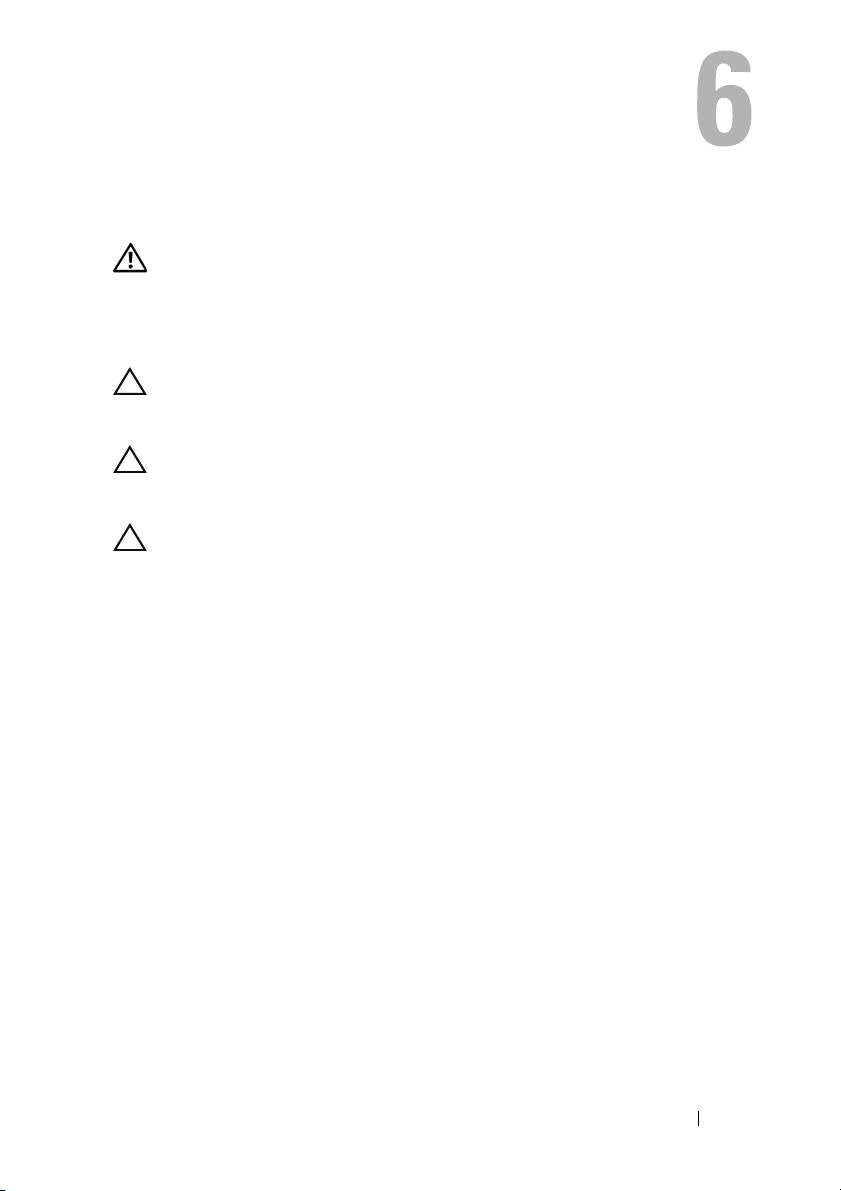
Sestava opěrky rukou
VAROVÁNÍ: Před manipulací uvnitř počítače si přečtěte
bezpečnostní informace dodané s počítačem. Další informace o
vhodných bezpečných postupech naleznete na domovské stránce
Regulatory Compliance (Soulad s předpisy) na adrese
www.dell.com/regulatory_compliance.
UPOZORNĚNÍ: Opravy počítače smí provádět pouze kvalifikovaný
servisní technik. Na škody způsobené neoprávněným servisním
zásahem se nevztahuje záruka.
UPOZORNĚNÍ: Abyste předešli elektrostatickému výboji, použijte
uzemňovací náramek nebo se opakovaně dotýkejte nenatřeného
kovového povrchu (například konektoru počítače).
UPOZORNĚNÍ: Před manipulací uvnitř počítače vyjměte hlavní
baterii, viz část
poškození základní desky.
Demontáž sestavy opěrky rukou
1
Postupujte podle pokynů v části „Než začnete“ na straně 7.
2
Vy j měte baterii. Viz „Vyjmutí baterie“ na straně 11.
3
Vyšroubujte osm šroubů, které upevňují sestavu opěry rukou k základně
počítače.
„Vyjmutí baterie“ na straně 11). Předejdete tak
Sestava opěrky rukou 23
Page 24

4
Demontujte klávesnici. Viz „Vyjmutí klávesnice“ na straně 13.
5
Vyšroubujte tři šrouby sestavy opěrky rukou.
UPOZORNĚNÍ: Konektory přikryjte plastovým výčnělkem.
Předejdete tak jejich poškození.
6
Zvedněte západku konektoru, která zajišťuje kabel desky tlačítka napájení ke
konektoru na základní desce a kabely vyjměte.
24 Sestava opěrky rukou
Page 25

1
1 kabel panelu tlačítka napájení 2 kabel dotykové plochy
UPOZORNĚNÍ: Opěrku rukou od základny počítače oddělujte
opatrně tak, abyste ji nepoškodili.
7
Pomocí plastové jehly vypačte sestavu opěrky rukou, a poté opěrku opatrně
2
uvolněte ze základny počítače.
8
Demontujte sestavu opěrky rukou ze základny počítače.
Sestava opěrky rukou 25
Page 26

1
1 sestava opěrky rukou 2 plastová jehla
9
Demontujte desku tlačítka napájení. Viz „Demontáž desky tlačítka napájení“
na straně 29.
Montáž sestavy opěrky rukou
1
Postupujte podle pokynů v části „Než začnete“ na straně 7.
2
Namontujte desku tlačítka napájení. Viz „Montáž desky tlačítka napájení“ na
straně 30.
3
Vyrovnejte opěrku rukou se základnou počítače a jemně ji vtlačte na místo.
4
Vsuňte kabel dotykové podložky a desky tlačítka napájení do konektorů na
základní desce a zamáčkněte západky konektorů a zajistěte je.
5
Zašroubujte tři šrouby sestavy opěrky rukou.
6
Namontujte klávesnici. Viz „Montáž klávesnice“ na straně 15.
7
Namontujte osm šroubů, které upevňují sestavu opěrky rukou k základně
počítače.
8
Vložte baterii. Viz „Výměna baterie“ na straně 12.
2
26 Sestava opěrky rukou
Page 27

UPOZORNĚNÍ: Před zapnutím počítače našroubujte všechny šrouby
zajistěte, aby žádné nezůstaly volně uvnitř počítače. Pokud tak
zpět a
neučiníte, může dojít k
poškození počítače.
Sestava opěrky rukou 27
Page 28

28 Sestava opěrky rukou
Page 29

Deska tlačítka napájení
VAROVÁNÍ: Před manipulací uvnitř počítače si přečtěte
bezpečnostní informace dodané s počítačem. Další informace o
vhodných bezpečných postupech naleznete na domovské stránce
Regulatory Compliance (Soulad s předpisy) na adrese
www.dell.com/regulatory_compliance.
UPOZORNĚNÍ: Opravy počítače smí provádět pouze kvalifikovaný
servisní technik. Na škody způsobené neoprávněným servisním
zásahem se nevztahuje záruka.
UPOZORNĚNÍ: Abyste předešli elektrostatickému výboji, použijte
uzemňovací náramek nebo se opakovaně dotýkejte nenatřeného
kovového povrchu (například konektoru počítače).
UPOZORNĚNÍ: Před manipulací uvnitř počítače vyjměte hlavní
baterii, viz část
poškození základní desky.
Demontáž desky tlačítka napájení
1
Postupujte podle pokynů v části „Než začnete“ na straně 7.
2
Vy j měte baterii. Viz „Vyjmutí baterie“ na straně 11.
3
Postupujte podle pokynů krok 3 až krok 8 v části „Demontáž sestavy opěrky
rukou“ na straně 23.
4
Obraťte sestavu opěrky rukou spodní stranou nahoru.
5
Posuňte a demontujte kabel desky tlačítka napájení skrz otvor v sestavě
opěrky rukou.
6
Vyšroubujte šroub, který připevňuje desku tlačítka napájení k opěrce rukou.
7
Stiskněte a uvolněte výčnělky, které upevňují desku tlačítka napájení k
opěrce rukou.
8
Vy j měte desku tlačítka napájení spolu s kabelem ze sestavy opěrky rukou.
„Vyjmutí baterie“ na straně 11). Předejdete tak
Deska tlačítka napájení 29
Page 30

3
1
2
1 výčnělky (2) 2 deska tlačítka napájení
3 šroub
Montáž desky tlačítka napájení
1
Postupujte podle pokynů v části „Než začnete“ na straně 7.
2
Vsuňte desku tlačítka napájení pod výčnělky na opěrce rukou a zarovnejte
otvor pro šroub na desce tlačítka napájení s otvorem pro šroub na opěrce
rukou.
3
Zašroubujte šroubek, který upevňuje desku tlačítka napájení k opěrce rukou.
4
Prostrčte kabel desky tlačítka napájení skrz otvor v sestavě opěrky rukou.
5
Obraťte sestavu opěrky rukou spodní stranou nahoru.
6
Postupujte podle pokynů krok 3 až krok 7 v části „Montáž sestavy opěrky
rukou“ na straně 26.
7
Vložte baterii. Viz „Výměna baterie“ na straně 12.
UPOZORNĚNÍ: Před zapnutím počítače našroubujte všechny šrouby
zpět a
zajistěte, aby žádné nezůstaly volně uvnitř počítače. Pokud tak
neučiníte, může dojít k
poškození počítače.
30 Deska tlačítka napájení
Page 31

Pevný disk
VAROVÁNÍ: Před manipulací uvnitř počítače si přečtěte
bezpečnostní informace dodané s počítačem. Další informace o
vhodných bezpečných postupech naleznete na domovské stránce
Regulatory Compliance (Soulad s předpisy) na adrese
www.dell.com/regulatory_compliance.
VAROVÁNÍ: Pokud demontujete pevný disk z počítače a disk je
nedotýkejte se
horký,
UPOZORNĚNÍ: Opravy počítače smí provádět pouze kvalifikovaný
servisní technik. Na škody způsobené neoprávněným servisním
zásahem se nevztahuje záruka.
UPOZORNĚNÍ: Abyste předešli elektrostatickému výboji, použijte
uzemňovací náramek nebo se opakovaně dotýkejte nenatřeného
kovového povrchu (například konektoru počítače).
UPOZORNĚNÍ: Před manipulací uvnitř počítače vyjměte hlavní
baterii, viz část
poškození základní desky.
UPOZORNĚNÍ: Chcete-li předejít ztrátě dat, počítač před vyjmutím
sestavy pevného disku vypněte, viz část
straně 7. Nedemontujte pevný disk, pokud je počítač zapnutý nebo
v režimu spánku.
UPOZORNĚNÍ: Pevné disky jsou velmi křehké. Při manipulaci
pevným diskem buďte opatrní.
s
jeho kovového krytu.
„Vyjmutí baterie“ na straně 11). Předejdete tak
„Vypnutí počítače“ na
POZNÁMKA: Společnost Dell nezaručuje kompatibilitu ani neposkytuje
podporu pro pevné disky získané z jiných zdrojů než od společnosti Dell.
POZNÁMKA: Pokud namontujete pevný disk od jiného dodavatele než
od společnosti Dell, je třeba na nový disk nainstalovat operační systém,
ovladače a nástroje.
Demontáž pevného disku
1
Postupujte podle pokynů v části „Než začnete“ na straně 7.
2
Vy j měte baterii. Viz „Vyjmutí baterie“ na straně 11.
Pevný disk 31
Page 32

3
Postupujte podle pokynů krok 3 až krok 8 v části „Demontáž sestavy opěrky
rukou“ na straně 23.
4
Posuňte sestavu pevného disku nalevo, abyste ji mohli odpojit od konektoru
na základní desce.
5
Vy j měte sestavu pevného disku ze základny počítače.
1
1 sestava pevného disku
6
Odšroubujte čtyři šrouby upevňující držák pevného disku k pevnému disku.
7
Odstraňte z pevného disku držák pevného disku.
32 Pevný disk
Page 33

1
3
2
1 pevný disk 2 šrouby (2)
3 držák pevného disku
Montáž pevného disku
1
Postupujte podle pokynů v části „Než začnete“ na straně 7.
2
Vy j měte nový pevný disk z obalu.
Původní balení si uschovejte pro případ, že budete v budoucnu potřebovat
pevný disk uložit či přepravit.
3
Umístěte držák pevného disku na pevný disk.
4
Zašroubujte dva šrouby upevňující držák pevného disku k pevnému disku.
5
Vložte sestavu pevného disku do základny počítače.
6
Zatlačte sestavu pevného disku vpravo a připojte ji do konektoru na základní
desce.
7
Postupujte podle pokynů krok 3 až krok 7 v části „Montáž sestavy opěrky
rukou“ na straně 26.
8
Vložte baterii. Viz „Výměna baterie“ na straně 12.
UPOZORNĚNÍ: Před zapnutím počítače našroubujte všechny šrouby
zajistěte, aby žádné nezůstaly volně uvnitř počítače. Pokud tak
zpět a
neučiníte, může dojít k
poškození počítače.
Pevný disk 33
Page 34

34 Pevný disk
Page 35

Bezdrátová karta Mini-Card
VAROVÁNÍ: Před manipulací uvnitř počítače si přečtěte
bezpečnostní informace dodané s počítačem. Další informace o
vhodných bezpečných postupech naleznete na domovské stránce
Regulatory Compliance (Soulad s předpisy) na adrese
www.dell.com/regulatory_compliance.
UPOZORNĚNÍ: Opravy počítače smí provádět pouze kvalifikovaný
servisní technik. Na škody způsobené neoprávněným servisním
zásahem se nevztahuje záruka.
UPOZORNĚNÍ: Abyste předešli elektrostatickému výboji, použijte
uzemňovací náramek nebo se opakovaně dotýkejte nenatřeného
kovového povrchu (například konektoru počítače).
UPOZORNĚNÍ: Před manipulací uvnitř počítače vyjměte hlavní
baterii, viz část
poškození základní desky.
POZNÁMKA: Společnost Dell nezaručuje kompatibilitu ani neposkytuje
podporu pro karty Mini-Card získané z jiných zdrojů než od společnosti
Dell.
Pokud jste si objednali počítač s bezdrátovou kartou Mini-Card, je karta již
nainstalovaná.
Počítač je vybaven jedním slotem poloviční velikosti pro kartu Mini-Card
bezdrátové místní sítě (WLAN)/kombinovanou kartu Bluetooth.
„Vyjmutí baterie“ na straně 11). Předejdete tak
POZNÁMKA: V závislosti na konfiguraci počítače při jeho prodeji může či
nemusí být v zásuvce pro kartu Mini-Card tato karta již nainstalována.
Vyjmutí karty Mini-Card
1
Postupujte podle pokynů v části „Než začnete“ na straně 7.
2
Vy j měte baterii. Viz „Vyjmutí baterie“ na straně 11.
3
Postupujte podle pokynů krok 3 až krok 8 v části „Demontáž sestavy opěrky
rukou“ na straně 23.
4
Odpojte anténní kabely od karty Mini-Card.
Bezdrátová karta Mini-Card 35
Page 36

5
Stiskněte a uvolněte výčnělek, který zajišťuje kartu Mini-Card ke konektoru
na základní desce.
6
Vy j měte kartu Mini-Card z konektoru na základní desce.
UPOZORNĚNÍ: Pokud není karta Mini-Card v počítači, uchovávejte ji
ochranném antistatickém obalu. Další informace najdete v části
v
„Ochrana před elektrostatickým výbojem“ v
informacích dodaných s
počítačem.
bezpečnostních
1 Anténní kabely karty Mini-Card (2) 2 výčnělek
36 Bezdrátová karta Mini-Card
1
2
Page 37

Výměna karty Mini-Card
1
Postupujte podle pokynů v části „Než začnete“ na straně 7.
2
Vy j měte novou kartu Mini-Card z obalu.
UPOZORNĚNÍ: Pevným rovnoměrným zatlačením zasuňte kartu na
místo. Při použití příliš velké síly může dojít k
UPOZORNĚNÍ: Konektory jsou opatřeny výčnělkem, aby bylo
zajištěno jejich správné připojení. Pokud cítíte odpor, zkontrolujte
konektory na kartě a
UPOZORNĚNÍ: Abyste se vyhnuli poškození karty Mini-Card, nikdy
kabely neukládejte pod kartu.
3
Zasuňte konektor karty Mini-Card do konektoru na základní desce pod
základní desce a kartu znovu vyrovnejte.
úhlem 45 stupňů.
4
Zatlačte na druhý konec karty Mini-Card, dokud nezacvakne na své místo.
5
Připojte příslušné anténní kabely ke kartě Mini-Card, kterou instalujete.
Následující tabulka uvádí barevné schéma anténních kabelů pro karty MiniCard podporované tímto počítačem.
Konektory na kartě Mini-Card Barevné schéma anténních kabelů
WLAN (2 anténní kabely)
Hlavní WLAN (bílý trojúhelník)
Pomocný WLAN (černý trojúhelník)
bílý
černý
poškození konektoru.
6
Postupujte podle pokynů krok 3 až krok 7 v části „Montáž sestavy opěrky
rukou“ na straně 26.
7
Vložte baterii. Viz „Výměna baterie“ na straně 12.
UPOZORNĚNÍ: Před zapnutím počítače našroubujte všechny šrouby
zajistěte, aby žádné nezůstaly volně uvnitř počítače. Pokud tak
zpět a
neučiníte, může dojít k
8
Podle potřeby nainstalujte do počítače ovladače a programy.
POZNÁMKA: Pokud namontujete kartu Mini-Card od jiného dodavatele
než od společnosti Dell, je třeba nainstalovat příslušné ovladače a nástroje.
poškození počítače.
Bezdrátová karta Mini-Card 37
Page 38

38 Bezdrátová karta Mini-Card
Page 39

Zvuková karta
VAROVÁNÍ: Před manipulací uvnitř počítače si přečtěte
bezpečnostní informace dodané s počítačem. Další informace o
vhodných bezpečných postupech naleznete na domovské stránce
Regulatory Compliance (Soulad s předpisy) na adrese
www.dell.com/regulatory_compliance.
UPOZORNĚNÍ: Abyste předešli elektrostatickému výboji, použijte
uzemňovací náramek nebo se opakovaně dotýkejte nenatřeného
kovového povrchu (například konektoru počítače).
UPOZORNĚNÍ: Opravy počítače smí provádět pouze kvalifikovaný
servisní technik. Na škody způsobené neoprávněným servisním
zásahem se nevztahuje záruka.
UPOZORNĚNÍ: Před manipulací uvnitř počítače vyjměte hlavní
baterii, viz část
poškození základní desky.
Vyjmutí zvukové karty
1
Postupujte podle pokynů v části „Než začnete“ na straně 7.
2
Vy j měte baterii. Viz „Vyjmutí baterie“ na straně 11.
3
Postupujte podle pokynů krok 3 až krok 8 v části „Demontáž sestavy opěrky
rukou“ na straně 23.
4
Odpojte anténní kabely karty Mini-Card od konektorů na kartě Mini-Card.
Viz „Vyjmutí karty Mini-Card“ na straně 35.
5
Zvedněte západku konektoru, která zajišťuje kabel zvukové karty ke
konektoru na základní desce, a kabel vyjměte.
6
Stiskněte a uvolněte výčnělek, který zajišťuje zvukovou kartu k základně
počítače.
7
Vy j měte zvukovou kartu ze základny počítače.
„Vyjmutí baterie“ na straně 11). Předejdete tak
Zvuková karta 39
Page 40

2
3
1
1 kabel zvukové karty 2 výčnělek
3 zvuková karta
Montáž zvukové karty
1
Postupujte podle pokynů v části „Než začnete“ na straně 7.
2
Pomocí vyrovnávacích podpěrek na základně počítače umístěte zvukovou
kartu na své místo a zatlačte na zvukovou kartu, dokud nezapadne na místo.
3
Zasuňte kabel zvukové karty do konektoru na základní desce. Zamáčkněte
západku konektoru a připevněte tak kabel zvukové karty ke konektoru na
základní desce.
4
Připojte anténní kabely karty Mini-Card ke konektorům na kartě Mini-Card.
Viz „Výměna karty Mini-Card“ na straně 37.
5
Postupujte podle pokynů krok 3 až krok 7 v části „Montáž sestavy opěrky
rukou“ na straně 26.
6
Vložte baterii. Viz „Výměna baterie“ na straně 12.
UPOZORNĚNÍ: Před zapnutím počítače našroubujte všechny šrouby
zajistěte, aby žádné nezůstaly volně uvnitř počítače. Pokud tak
zpět a
neučiníte, může dojít k
poškození počítače.
40 Zvuková karta
Page 41

Knoflíková baterie
VAROVÁNÍ: Před manipulací uvnitř počítače si přečtěte
bezpečnostní informace dodané s počítačem. Další informace o
vhodných bezpečných postupech naleznete na domovské stránce
Regulatory Compliance (Soulad s předpisy) na adrese
www.dell.com/regulatory_compliance.
UPOZORNĚNÍ: Opravy počítače smí provádět pouze kvalifikovaný
servisní technik. Na škody způsobené neoprávněným servisním
zásahem se nevztahuje záruka.
UPOZORNĚNÍ: Abyste předešli elektrostatickému výboji, použijte
uzemňovací náramek nebo se opakovaně dotýkejte nenatřeného
kovového povrchu (například konektoru počítače).
UPOZORNĚNÍ: Před manipulací uvnitř počítače vyjměte hlavní
baterii, viz část
poškození základní desky.
Vyjmutí knoflíkové baterie
1
Postupujte podle pokynů v části „Než začnete“ na straně 7.
2
Vy j měte baterii. Viz „Vyjmutí baterie“ na straně 11.
3
Postupujte podle pokynů krok 3 až krok 8 v části „Demontáž sestavy opěrky
rukou“ na straně 23.
Pro model Inspiron 14-N4050:
a
Zvedněte západku konektoru, která zajišťuje kabel zvukové karty ke
konektoru na systémové desce, a kabel vyjměte.
b
Odpojte kabel knoflíkové baterie od konektoru na základní desce.
c
Vy j měte knoflíkovou baterii z patice baterie na základně počítače.
„Vyjmutí baterie“ na straně 11). Předejdete tak
Knoflíková baterie 41
Page 42

1
2
3
4
1 patice baterie 2 knoflíková baterie
3 kabel knoflíkové baterie 4 kabel zvukové karty
Pro model Inspiron M4040:
a
Pomocí plastové jehly vypačte knoflíkovou baterii z patice na základní
desce.
b
Vy s uňte knoflíkovou baterii z patice baterie na základní desce.
42 Knoflíková baterie
Page 43

1
2
1 plastová jehla 2 knoflíková baterie
Vložení knoflíkové baterie
1
Postupujte podle pokynů v části „Než začnete“ na straně 7.
Pro model Inspiron M4040:
Vložte knoflíkovou baterii znakem + nahoru do patice na základní desce.
Pro model Inspiron 14-N4050:
a
Zasuňte knoflíkovou baterii do patice baterie na základně počítače.
b
Připojte kabel knoflíkové baterie do konektoru na základní desce.
c
Zasuňte kabel zvukové karty do konektoru na základní desce.
Zamáčkněte západku konektoru a připevněte tak kabel zvukové karty ke
konektoru na základní desce.
2
Postupujte podle pokynů krok 3 až krok 7 v části „Montáž sestavy opěrky
rukou“ na straně 26.
3
Vložte baterii. Viz „Výměna baterie“ na straně 12.
UPOZORNĚNÍ: Před zapnutím počítače našroubujte všechny šrouby
zajistěte, aby žádné nezůstaly volně uvnitř počítače. Pokud tak
zpět a
neučiníte, může dojít k
poškození počítače.
Knoflíková baterie 43
Page 44

44 Knoflíková baterie
Page 45

Panel USB
VAROVÁNÍ: Před manipulací uvnitř počítače si přečtěte
bezpečnostní informace dodané s počítačem. Další informace o
vhodných bezpečných postupech naleznete na domovské stránce
Regulatory Compliance (Soulad s předpisy) na adrese
www.dell.com/regulatory_compliance.
UPOZORNĚNÍ: Chcete-li předejít elektrostatickému výboji, použijte
uzemňovací náramek nebo se opakovaně dotýkejte nenatřeného
kovového povrchu počítače.
UPOZORNĚNÍ: Opravy počítače smí provádět pouze kvalifikovaný
servisní technik. Na škody způsobené neoprávněným servisním
zásahem se nevztahuje záruka.
UPOZORNĚNÍ: Před manipulací uvnitř počítače vyjměte hlavní
baterii, viz část
poškození základní desky.
Demontáž panelu USB
1
Postupujte podle pokynů v „Než začnete“ na straně 7.
2
Vy j měte baterii. Viz „Vyjmutí baterie“ na straně 11.
3
Postupujte podle pokynů krok 3 až krok 8 v části „Demontáž sestavy opěrky
rukou“ na straně 23.
4
Demontujte optickou jednotku. Viz „Vyjmutí optické jednotky“ na straně 21.
5
Zvedněte západku konektoru, která zajišťuje kabel panelu USB ke konektoru
na základní desce, a kabel vyjměte.
6
Demontujte šroub, který připevňuje desku USB k základně počítače.
7
Šikmo zvedejte panel USB a uvolněte konektory na panelu z otvorů na
základně počítače.
„Vyjmutí baterie“ na straně 11). Předejdete tak
Panel USB 45
Page 46

1
2
1 šroub 2 panel USB
3 kabel panelu USB
Montáž panelu USB
1
Postupujte podle pokynů v „Než začnete“ na straně 7.
2
Zasuňte konektory na panelu USB do otvorů na základně počítače a
zarovnejte otvor pro šroub na panelu s otvorem pro šroub na základně
počítače.
3
Nasaďte šroub, který připevňuje desku USB k základně počítače.
4
Zasuňte kabel panelu USB do konektoru na základní desce. Zamáčkněte
západku konektoru a připevněte tak kabel panelu USB ke konektoru na
základní desce.
5
Vložte optickou jednotku. Viz „Montáž optické jednotky“ na straně 22.
6
Postupujte podle pokynů krok 3 až krok 7 v části „Montáž sestavy opěrky
rukou“ na straně 26.
7
Vložte baterii. Viz „Výměna baterie“ na straně 12.
3
UPOZORNĚNÍ: Před zapnutím počítače našroubujte všechny šrouby
zpět a
zajistěte, aby žádné nezůstaly volně uvnitř počítače. Pokud tak
neučiníte, může dojít k
poškození počítače.
46 Panel USB
Page 47

Sestava chlazení
VAROVÁNÍ: Před manipulací uvnitř počítače si přečtěte
bezpečnostní informace dodané s počítačem. Další informace o
vhodných bezpečných postupech naleznete na domovské stránce
Regulatory Compliance (Soulad s předpisy) na adrese
www.dell.com/regulatory_compliance.
UPOZORNĚNÍ: Opravy počítače smí provádět pouze kvalifikovaný
servisní technik. Na škody způsobené neoprávněným servisním
zásahem se nevztahuje záruka.
UPOZORNĚNÍ: Abyste předešli elektrostatickému výboji, použijte
uzemňovací náramek nebo se opakovaně dotýkejte nenatřeného
kovového povrchu (například konektoru počítače).
UPOZORNĚNÍ: Před manipulací uvnitř počítače vyjměte hlavní
baterii, viz část
poškození základní desky.
POZNÁMKA: Umístění kabelu ventilátoru a rozměry sestavy chlazení se
mohou lišit na základě vašeho výběru při nákupu počítače.
Demontáž sestavy chlazení
1
Postupujte podle pokynů v části „Než začnete“ na straně 7.
2
Vy j měte baterii. Viz „Vyjmutí baterie“ na straně 11.
3
Postupujte podle pokynů krok 3 až krok 8 v části „Demontáž sestavy opěrky
rukou“ na straně 23.
4
Odpojte kabel ventilátoru z konektoru na základní desce.
5
Postupně (podle pořadí vyznačeného na sestavě chlazení) uvolněte čtyři
šrouby upevňujících sestavu k základní desce.
6
Vy t áh n ěte sestavu chlazení ven z počítače.
„Vyjmutí baterie“ na straně 11). Předejdete tak
Sestava chlazení 47
Page 48

1
2
3
1 sestava chlazení 2 kabel ventilátoru
3 jisticí šrouby (4)
Nasazení sestavy chlazení
1
Postupujte podle pokynů v části „Než začnete“ na straně 7.
2
Vyrovnejte čtyři jisticí šrouby na sestavě chlazení s otvory pro šrouby
v základní desce a šrouby postupně dotáhněte (v pořadí vyznačeném na
sestavě chlazení).
3
Připojte kabel ventilátoru ke konektoru na základní desce.
4
Postupujte podle pokynů krok 3 až krok 7 v části „Montáž sestavy opěrky
rukou“ na straně 26.
5
Vložte baterii. Viz „Výměna baterie“ na straně 12.
UPOZORNĚNÍ: Před zapnutím počítače našroubujte všechny šrouby
zajistěte, aby žádné nezůstaly volně uvnitř počítače. Pokud tak
zpět a
neučiníte, může dojít k
poškození počítače.
48 Sestava chlazení
Page 49

Modul procesoru (Pouze pro model Inspiron 14-N4050)
VAROVÁNÍ: Před manipulací uvnitř počítače si přečtěte
bezpečnostní informace dodané s počítačem. Další informace o
vhodných bezpečných postupech naleznete na domovské stránce
Regulatory Compliance (Soulad s předpisy) na adrese
www.dell.com/regulatory_compliance.
UPOZORNĚNÍ: Opravy počítače smí provádět pouze kvalifikovaný
servisní technik. Na škody způsobené neoprávněným servisním
zásahem se nevztahuje záruka.
UPOZORNĚNÍ: Abyste předešli elektrostatickému výboji, použijte
uzemňovací náramek nebo se opakovaně dotýkejte nenatřeného
kovového povrchu (například konektoru počítače).
UPOZORNĚNÍ: Před manipulací uvnitř počítače vyjměte hlavní
baterii, viz část
poškození základní desky.
UPOZORNĚNÍ: Karty a jiné komponenty držte vždy za hrany, snažte
se nedotýkat kolíků a kontaktů.
Demontáž modulu procesoru
1
Postupujte podle pokynů v části „Než začnete“ na straně 7.
2
Vy j měte baterii. Viz „Vyjmutí baterie“ na straně 11.
3
Postupujte podle pokynů krok 3 až krok 8 v části „Demontáž sestavy opěrky
rukou“ na straně 23.
4
Namontujte sestavu chlazení. Viz „Demontáž sestavy chlazení“ na straně 47.
5
Patici ZIF uvolníte malým plochým šroubovákem. Otáčejte vačkovým
šroubem patice ZIF proti směru hodinových ručiček, dokud se šroub
nezarazí.
„Vyjmutí baterie“ na straně 11). Předejdete tak
Modul procesoru (Pouze pro model Inspiron 14-N4050) 49
Page 50

UPOZORNĚNÍ: Chcete-li dosáhnout maximálního účinku chlazení
procesoru, na sestavě chlazení procesoru se nedotýkejte ploch pro
přenos tepla. Mastnota na vaší pokožce může snížit schopnost
přenosu tepla na teplovodivých deskách.
UPOZORNĚNÍ: Při demontáži modulu procesoru vytáhněte modul
přímo nahoru. Buďte opatrní, abyste na modulu neohnuli kolíky.
6
Modul procesoru zvedněte z patice ZIF.
3
1
2
1 modul procesoru 2 patice ZIF
3 vačkový šroub patice ZIF
Montáž modulu procesoru
1
Postupujte podle pokynů v části „Než začnete“ na straně 7.
50 Modul procesoru (Pouze pro model Inspiron 14-N4050)
Page 51

POZNÁMKA: Instalujete-li nový procesor, zašleme vám novou termální
sestavu včetně připevněného termálního bloku nebo nového termálního
bloku společně s dokumentací ilustrující správnou instalaci.
2
Roh modulu procesoru s kolíkem 1 srovnejte s rohem kolíku 1 patice ZIF a
poté vložte modul procesoru.
POZNÁMKA: Roh kolíku 1 na modulu procesoru je označen
trojúhelníkem, který je nutné srovnat s trojúhelníkem na rohu kolíku 1
patice ZIF.
Jakmile je procesor správně usazen, všechny čtyři rohy budou vyrovnány do
stejné výšky. Pokud je některý z rohů modulu výše než ostatní, není modul
usazen správně.
UPOZORNĚNÍ: Chcete-li se vyhnout poškození procesoru, držte
šroubovák při šroubování vačkového šroubu tak, aby byl kolmo
procesoru.
k
3
Otáčením vačkového šroubu ve směru hodinových ručiček dotáhněte patici
ZIF, čímž připevníte modul procesoru k základní desce.
4
Namontujte sestavu chlazení. Viz „Nasazení sestavy chlazení“ na straně 48.
5
Postupujte podle pokynů krok 3 až krok 7 v části „Montáž sestavy opěrky
rukou“ na straně 26.
6
Vložte baterii. Viz „Výměna baterie“ na straně 12.
UPOZORNĚNÍ: Před zapnutím počítače našroubujte všechny šrouby
zajistěte, aby žádné nezůstaly volně uvnitř počítače. Pokud tak
zpět a
neučiníte, může dojít k
poškození počítače.
Modul procesoru (Pouze pro model Inspiron 14-N4050) 51
Page 52

52 Modul procesoru (Pouze pro model Inspiron 14-N4050)
Page 53

Kryt závěsu
VAROVÁNÍ: Před manipulací uvnitř počítače si přečtěte
bezpečnostní informace dodané s počítačem. Další informace o
vhodných bezpečných postupech naleznete na domovské stránce
Regulatory Compliance (Soulad s předpisy) na adrese
www.dell.com/regulatory_compliance.
UPOZORNĚNÍ: Opravy počítače smí provádět pouze kvalifikovaný
servisní technik. Na škody způsobené neoprávněným servisním
zásahem se nevztahuje záruka.
UPOZORNĚNÍ: Abyste předešli elektrostatickému výboji, použijte
uzemňovací náramek nebo se opakovaně dotýkejte nenatřeného
kovového povrchu (například konektoru počítače).
UPOZORNĚNÍ: Před manipulací uvnitř počítače vyjměte hlavní
baterii, viz část
poškození základní desky.
Demontáž krytu závěsu
1
Postupujte podle pokynů v části „Než začnete“ na straně 7.
2
Vy j měte baterii. Viz „Vyjmutí baterie“ na straně 11.
3
Vyšroubujte dva šrouby připevňující kryt závěsu k základně počítače.
„Vyjmutí baterie“ na straně 11). Předejdete tak
Kryt závěsu 53
Page 54

4
Otočte počítač spodní stranou nahoru.
5
Sejměte kryt závěsu ze základny počítače.
54 Kryt závěsu
Page 55

1
1 kryt závěsu
Montáž krytu závěsu
1
Postupujte podle pokynů v části „Než začnete“ na straně 7.
2
Vyrovnejte výčnělky na krytu závěsu s otvory v základně počítače a
stisknutím kryt závěsu usaďte na místě.
3
Otočte počítač spodní stranou nahoru.
4
Zašroubujte dva šrouby připevňující kryt závěsu k základně počítače.
5
Vložte baterii. Viz „Výměna baterie“ na straně 12.
UPOZORNĚNÍ: Před zapnutím počítače našroubujte všechny šrouby
zajistěte, aby žádné nezůstaly volně uvnitř počítače. Pokud tak
zpět a
neučiníte, může dojít k
poškození počítače.
Kryt závěsu 55
Page 56

56 Kryt závěsu
Page 57

Displej
VAROVÁNÍ: Před manipulací uvnitř počítače si přečtěte
bezpečnostní informace dodané s počítačem. Další informace o
vhodných bezpečných postupech naleznete na domovské stránce
Regulatory Compliance (Soulad s předpisy) na adrese
www.dell.com/regulatory_compliance.
UPOZORNĚNÍ: Opravy počítače smí provádět pouze kvalifikovaný
servisní technik. Na škody způsobené neoprávněným servisním
zásahem se nevztahuje záruka.
UPOZORNĚNÍ: Abyste předešli elektrostatickému výboji, použijte
uzemňovací náramek nebo se opakovaně dotýkejte nenatřeného
kovového povrchu (například konektoru počítače).
UPOZORNĚNÍ: Před manipulací uvnitř počítače vyjměte hlavní
baterii, viz část
poškození základní desky.
Sestava displeje
Demontáž sestavy displeje
1
Postupujte podle pokynů v části „Než začnete“ na straně 7.
2
Vy j měte baterii. Viz „Vyjmutí baterie“ na straně 11.
3
Postupujte podle pokynů krok 3 až krok 8 v části „Demontáž sestavy opěrky
rukou“ na straně 23.
4
Demontujte optickou jednotku. Viz „Vyjmutí optické jednotky“ na straně 21.
5
Demontujte panel USB. Viz „Demontáž panelu USB“ na straně 45.
6
Vy j měte kryt závěsu. Viz „Demontáž krytu závěsu“ na straně 53.
7
Odpojte kabel displeje od konektoru na základní desce.
8
Odpojte anténní kabely karty Mini-Card od konektorů na kartě Mini-Card.
9
Poznamenejte si vedení kabelu displeje a anténních kabelů karty Mini-Card
a kabely vyjměte z vodítek.
„Vyjmutí baterie“ na straně 11). Předejdete tak
Displej 57
Page 58

1
2
1 kabel displeje 2 karta Mini-Card
3 anténní kabely karty Mini-Card
10
Vyšroubujte dva šrouby, které připevňují sestavu displeje k základně
3
počítače.
11
Zvedněte a vyjměte sestavu displeje ze základny počítače.
58 Displej
Page 59

1
2
1 sestava displeje 2 šrouby (2)
Montáž sestavy displeje
1
Postupujte podle pokynů v části „Než začnete“ na straně 7.
2
Umístěte sestavu displeje do správné polohy a našroubujte dva šrouby, které
sestavu připevňují k základně počítače.
3
Uložte kabel displeje a anténní kabely karty Mini-Card do směrovacích
vodítek.
4
Připojte kabel displeje ke konektoru na základní desce.
5
Připojte anténní kabely karty Mini-Card ke kartě Mini-Card.
6
Namontujte zpět kryt závěsu. Viz „Montáž krytu závěsu“ na straně 55.
7
Namontujte zpět panel USB. Viz „Montáž panelu USB“ na straně 46.
8
Namontujte optickou jednotku. Viz „Montáž optické jednotky“ na straně 22.
Displej 59
Page 60

9
Postupujte podle pokynů krok 3 až krok 7 v části „Montáž sestavy opěrky
rukou“ na straně 26.
10
Vložte baterii. Viz „Výměna baterie“ na straně 12.
UPOZORNĚNÍ: Před zapnutím počítače našroubujte všechny šrouby
zajistěte, aby žádné nezůstaly volně uvnitř počítače. Pokud tak
zpět a
neučiníte, může dojít k
poškození počítače.
Rámeček displeje
Demontáž rámečku displeje
1
Postupujte podle pokynů v části „Než začnete“ na straně 7.
2
Demontujte sestavu displeje. Viz „Demontáž sestavy displeje“ na straně 57.
UPOZORNĚNÍ: Rámeček displeje je velmi křehký. Při jeho
demontáži dávejte dobrý pozor, abyste jej nepoškodili.
3
Prsty opatrně páčením vysuňte vnitřní okraj rámečku displeje.
4
Vy j měte rámeček displeje.
1
1 rámeček displeje
60 Displej
Page 61

Montáž rámečku displeje
1
Postupujte podle pokynů v části „Než začnete“ na straně 7.
2
Vyrovnejte rámeček displeje na displeji panelu a opatrně jej zacvaknutím
zasuňte na místo.
3
Namontujte sestavu displeje zpět. Viz „Montáž sestavy displeje“ na
straně 59.
UPOZORNĚNÍ: Před zapnutím počítače našroubujte všechny šrouby
zajistěte, aby žádné nezůstaly volně uvnitř počítače. Pokud tak
zpět a
neučiníte, může dojít k
poškození počítače.
Panel displeje
Demontáž panelu displeje
1
Postupujte podle pokynů v části „Než začnete“ na straně 7.
2
Demontujte sestavu displeje. Viz „Demontáž sestavy displeje“ na straně 57.
3
Demontujte rámeček displeje. Viz „Demontáž rámečku displeje“ na
straně 60.
4
Odpojte kabel kamery od konektoru na modulu kamery. Viz „Demontáž
modulu kamery“ na straně 67.
5
Poznamenejte si způsob vedení kabelu displeje a vedení anténních kabelů
karty Mini-Card a vyjměte je z vodítek umístěných na závěsu displeje.
6
Vyšroubujte šest šroubů připevňujících panel displeje ke krytu displeje.
Displej 61
Page 62

5
4
3
2
1
1 kabel displeje 2 kryt displeje
3 panel displeje 4 anténní kabely karty Mini-Card
5 šrouby (6)
7
Zvedněte panel displeje z krytu.
8
Odšroubujte čtyři šrouby (dva na každé straně) připevňující držáky panelu
displeje k panelu displeje.
62 Displej
Page 63

1
2
1 šrouby (4) 2 držáky panelu displeje (2)
9
Otočte panel displeje spodní stranou nahoru a položte ho na čistý povrch.
10
Odloupněte a zvedněte pásku, která zajišťuje kabel displeje ke konektoru na
desce displeje a odpojte kabel displeje.
11
Poznamenejte si vedení kabelu displeje a odloupněte kabel za zední strany
panelu displeje.
Displej 63
Page 64

1
2
3
1 páska 2 konektor na desce displeje
3 kabel displeje
Montáž panelu displeje
1
Postupujte podle pokynů v části „Než začnete“ na straně 7.
2
Upevněte kabel displeje k zadní straně panelu displeje.
3
Připojte kabel displeje ke konektoru desky displeje a upevněte jej páskou.
4
Panel displeje otočte.
5
Vyrovnejte otvory pro šrouby na držáku panelu displeje s otvory pro šrouby v
panelu displeje a osaďte čtyři šrouby (dva na každé straně).
6
Vyrovnejte otvory pro šrouby v panelu displeje s otvory pro šrouby v krytu
displeje a osaďte šest šroubů.
7
Uložte kabel displeje a kabely antény karty Mini-Card do směrovacích
vodítek na závěsech displeje
8
Připojte kabel kamery ke konektoru na modulu kamery. Viz „Montáž modulu
kamery“ na straně 68.
9
Namontujte rámeček displeje. Viz „Montáž rámečku displeje“ na straně 61.
10
Namontujte sestavu displeje zpět. Viz „Montáž sestavy displeje“ na
straně 59.
64 Displej
Page 65

UPOZORNĚNÍ: Před zapnutím počítače našroubujte všechny šrouby
zajistěte, aby žádné nezůstaly volně uvnitř počítače. Pokud tak
zpět a
neučiníte, může dojít k
poškození počítače.
Displej 65
Page 66

66 Displej
Page 67

Modul kamery
VAROVÁNÍ: Před manipulací uvnitř počítače si přečtěte
bezpečnostní informace dodané s počítačem. Další informace o
vhodných bezpečných postupech naleznete na domovské stránce
Regulatory Compliance (Soulad s předpisy) na adrese
www.dell.com/regulatory_compliance.
UPOZORNĚNÍ: Opravy počítače smí provádět pouze kvalifikovaný
servisní technik. Na škody způsobené neoprávněným servisním
zásahem se nevztahuje záruka.
UPOZORNĚNÍ: Abyste předešli elektrostatickému výboji, použijte
uzemňovací náramek nebo se opakovaně dotýkejte nenatřeného
kovového povrchu (například konektoru počítače).
UPOZORNĚNÍ: Před manipulací uvnitř počítače vyjměte hlavní
baterii, viz část
poškození základní desky.
Demontáž modulu kamery
1
Postupujte podle pokynů v části „Než začnete“ na straně 7.
2
Vy j měte baterii. Viz „Vyjmutí baterie“ na straně 11.
3
Postupujte podle pokynů krok 3 až krok 8 v části „Demontáž sestavy opěrky
rukou“ na straně 23.
4
Demontujte optickou jednotku. Viz „Vyjmutí optické jednotky“ na straně 21.
5
Demontujte desku USB. Viz „Demontáž panelu USB“ na straně 45.
6
Demontujte kryt závěsu. Viz „Demontáž krytu závěsu“ na straně 53.
7
Demontujte sestavu displeje. Viz „Demontáž sestavy displeje“ na straně 57.
8
Demontujte rámeček displeje. Viz „Demontáž rámečku displeje“ na
straně 60.
9
Odpojte kabel kamery od konektoru na modulu kamery.
10
Uvolněte výčnělky zajišťující modul kamery ke krytu displeje a odklopte
modul kamery od krytu displeje.
„Vyjmutí baterie“ na straně 11. Předejdete tak
Modul kamery 67
Page 68

2
3
1
1 modul kamery 2 kabel kamery
3 výčnělky (2)
Montáž modulu kamery
1
Postupujte podle pokynů v části „Než začnete“ na straně 7.
2
Připojte kabel kamery ke konektoru na modulu kamery.
3
Pomocí vyrovnávacích podpěrek na krytu displeje umístěte modul kamery do
správné polohy a zaklapněte modul kamery na místo.
4
Namontujte rámeček displeje. Viz „Montáž rámečku displeje“ na straně 61.
5
Namontujte sestavu displeje zpět. Viz „Montáž sestavy displeje“ na
straně 59.
6
Namontujte zpět kryt závěsu. Viz „Montáž krytu závěsu“ na straně 55.
7
Namontujte zpět desku USB. Viz „Montáž panelu USB“ na straně 46.
68 Modul kamery
Page 69

8
Namontujte optickou jednotku. Viz „Montáž optické jednotky“ na straně 22.
9
Postupujte podle pokynů krok 3 až krok 7 v části „Montáž sestavy opěrky
rukou“ na straně 26.
10
Vložte baterii. Viz „Výměna baterie“ na straně 12.
UPOZORNĚNÍ: Před zapnutím počítače našroubujte všechny šrouby
zajistěte, aby žádné nezůstaly volně uvnitř počítače. Pokud tak
zpět a
neučiníte, může dojít k
poškození počítače.
Modul kamery 69
Page 70

70 Modul kamery
Page 71

Základní deska
VAROVÁNÍ: Před manipulací uvnitř počítače si přečtěte
bezpečnostní informace dodané s počítačem. Další informace o
vhodných bezpečných postupech naleznete na domovské stránce
Regulatory Compliance (Soulad s předpisy) na adrese
www.dell.com/regulatory_compliance.
UPOZORNĚNÍ: Opravy počítače smí provádět pouze kvalifikovaný
servisní technik. Na škody způsobené neoprávněným servisním
zásahem se nevztahuje záruka.
UPOZORNĚNÍ: Abyste předešli elektrostatickému výboji, použijte
uzemňovací náramek nebo se opakovaně dotýkejte nenatřeného
kovového povrchu (například konektoru počítače).
UPOZORNĚNÍ: Před manipulací uvnitř počítače vyjměte hlavní
baterii, viz část
poškození základní desky.
UPOZORNĚNÍ: Karty a jiné komponenty držte vždy za hrany, snažte
se nedotýkat kolíků a kontaktů.
Vyjmutí základní desky
1
Postupujte podle pokynů v části „Než začnete“ na straně 7.
2
Stiskněte a vyjměte všechny karty instalované ve čtečce paměťových karet 3
v 1.
3
Vy j měte baterii. Viz „Vyjmutí baterie“ na straně 11.
4
Demontujte klávesnici. Viz „Vyjmutí klávesnice“ na straně 13.
5
Demontujte paměťový modul (paměťové moduly). Viz „Demontáž
paměťových modulů“ na straně 17.
6
Demontujte optickou jednotku. Viz „Vyjmutí optické jednotky“ na straně 21.
7
Postupujte podle pokynů krok 3 až krok 8 v části „Demontáž sestavy opěrky
rukou“ na straně 23.
8
Demontujte kartu Mini-Card. Viz „Vyjmutí karty Mini-Card“ na straně 35.
„Vyjmutí baterie“ na straně 11). Předejdete tak
Základní deska 71
Page 72

9
Postupujte podle pokynů krok 4 až krok 5 v části „Demontáž pevného disku“
na straně 31.
10
Namontujte sestavu chlazení. Viz „Demontáž sestavy chlazení“ na straně 47.
11
Demontujte procesor. Viz „Demontáž modulu procesoru“ na straně 49.
12
Odpojte kabel displeje, kabely reproduktorů, kabel zvukové karty, kabel
panelu USB, kabel knoflíkové baterie a kabel napájecího adaptéru od
konektorů na základní desce.
1
2
6
3
1 kabel displeje 2 kabel napájecího adaptéru
3 kabel reproduktorů 4 kabel knoflíkové baterie
5 kabel zvukové karty 6 kabel panelu USB
13
Vyšroubujte dva šroubky, které upevňují základní desku k základně počítače.
14
Šikmo zvedejte základní desku a uvolněte konektory na desky z otvorů na
základně počítače.
POZNÁMKA: Rozměry základní desky a umístění součástí základní
desky se mohou lišit na základě vašeho výběru při nákupu počítače.
72 Základní deska
5
4
Page 73

1
2
1 šrouby (2) 2 základní deska
Nasazení základní desky
1
Postupujte podle pokynů v části „Než začnete“ na straně 7.
2
Zasuňte konektory na základní desce do slotů v základně počítače.
3
Zašroubujte dva šroubky, které upevňují základní desku k základně počítače.
4
Připojte kabel displeje, kabely reproduktorů, kabel zvukové karty, kabel
panelu USB, kabel knoflíkové baterie a kabel napájecího adaptéru ke
konektorům na základní desce.
5
Namontujte procesor. Viz „Montáž modulu procesoru“ na straně 50.
6
Namontujte sestavu chlazení. Viz „Nasazení sestavy chlazení“ na straně 48.
7
Postupujte podle pokynů krok 5 až krok 6 v části „Montáž pevného disku“ na
straně 33.
8
Namontujte kartu Mini-Card. Viz „Výměna karty Mini-Card“ na straně 37.
9
Postupujte podle pokynů krok 3 až krok 7 v části „Montáž sestavy opěrky
rukou“ na straně 26.
Základní deska 73
Page 74

10
Namontujte optickou jednotku. Viz „Montáž optické jednotky“ na straně 22.
11
Namontujte paměťové moduly. Viz „Montáž paměťových modulů“ na
straně 18.
12
Namontujte klávesnici. Viz „Montáž klávesnice“ na straně 15.
13
Vložte baterii. Viz „Výměna baterie“ na straně 12.
14
Namontujte všechny demontované karty nebo záslepky čtečky paměťových
karet 3 v 1
UPOZORNĚNÍ: Před zapnutím počítače našroubujte všechny šrouby
zajistěte, aby žádné nezůstaly volně uvnitř počítače. Pokud tak
zpět a
neučiníte, může dojít k
15
Zapněte počítač.
POZNÁMKA: Po montáži základní desky zadejte do systému BIOS nové
desky servisní označení počítače.
16
Zadejte kód servisního štítku. Viz „Zadání servisního označení do systému
BIOS“ na straně 74.
poškození počítače.
Zadání servisního označení do systému BIOS
1
Ujistěte se, že je adaptér střídavého proudu zapojený a že je správně vložena
hlavní baterie.
2
Zapněte počítač.
3
Stisknutím klávesy <F2> během testu POST přejděte do programu pro
nastavení systému.
4
Přejděte na kartu Security (Zabezpečení) a zadejte servisní označení do pole
Set Service Tag
(Nastavit servisní označení).
74 Základní deska
Page 75

Aktualizace systému BIOS
Systém BIOS může vyžadovat aktualizaci v případě, že je k dispozici nová
aktualizace, nebo když vyměňujete základní desku. Aktualizace systému BIOS:
1
Zapněte počítač.
2
Přejděte na stránku
3
Vyhledejte soubor aktualizace systému BIOS pro svůj počítač:
POZNÁMKA: výrobní číslo vašeho počítače naleznete na štítku na
spodní straně počítače.
Pokud máte k dispozici výrobní číslo počítače:
a
Klikněte na položku
b
Zadejte výrobní číslo do pole
číslo), klikněte na tlačítko
Pokud nemáte k dispozici výrobní číslo počítače:
a
Klikněte na tlačítko
b
V seznamu
zvolte typ produktu.
c
V seznamu
produktovou řadu.
d
V seznamu
zvolte číslo modelu produktu.
support.dell.com/support/downloads
Enter a Tag
(Zadat výrobní číslo).
Enter a service tag:
Go
(Přejít) a pokračujte k části krok 4.
Select Model
Select Your Product Family
Select Your Product Line
Select Your Product Model
(Vybrat model).
(Vybrat skupinu produktů)
(Vybrat produktovou řadu) zvolte
(Vybrat model produktu)
.
(Zadejte výrobní
POZNÁMKA: Pokud jste vybrali jiný model a chcete začít s výběrem
znovu, klikněte na tlačítko Start Over (Začít znovu) v pravém horním
rohu nabídky.
Klikněte na možnost
e
4
Na obrazovce se objeví seznam výsledků. Klikněte na možnost
5
Kliknutím na možnost
soubor systému BIOS.
Zobrazí se okno
File Download
Confirm
(Potvrdit).
Download Now
(Stažení souboru).
(Stáhnout) stáhněte nejnovější
Aktualizace systému BIOS 75
BIOS
.
Page 76

6
Kliknutím na možnost
Soubor se stáhne na pracovní plochu.
7
Pokud se zobrazí okno
(Zavřít).
Na pracovní ploše se zobrazí ikona souboru a název souboru je stejný jako
název staženého souboru.
8
Dvakrát klikněte na ikonu souboru na pracovní ploše a postupujte podle
pokynů na obrazovce.
Save
(Uložit) uložte soubor na pracovní plochu.
Stahování dokončeno
, klikněte na tlačítko
Close
76 Aktualizace systému BIOS
